پخش زنده
امروز: -
اگر برنامه Photos در ویندوز ۱۱ کار نمیکند، راهکارهایی چون بهروزرسانی و راهاندازی دوباره برنامه را امتحان کنید.
به گزارش گروه فضای مجازی خبرگزاری صدا و سیما، با ویندوز ۱۱، مایکروسافت بهروزرسانی بسیار ارزشمندی را برای برنامه Photos خود ارائه کرد. متأسفانه، همه این بهبودها زمانی که برنامه Photos نمیتواند تصاویر را باز کند یا همچنان خراب میشود، کاربرد چندانی ندارد.
راهکارهایی برای رفع مشکل کار نکردن برنامه Photos در ویندوز ۱۱ در ادامه آمده است.
برنامه را دوباره راهاندازی کنید
راهاندازی مجدد برنامه یک راه حل عیبیابی است که معمولاً به رفع اشکالات جزئی در برنامه کمک میکند. بنابراین، اگر برنامه Photos پاسخ نمیدهد یا تصاویر را بارگیری نمیکند، میتوانید آن را مجدد راهاندازی کنید.
مرحله ۱: Ctrl + Shift + Esc را فشار دهید تا Task Manager ظاهر شود. برای مشاهده موارد بیشتر روی جزئیات بیشتر کلیک کنید.
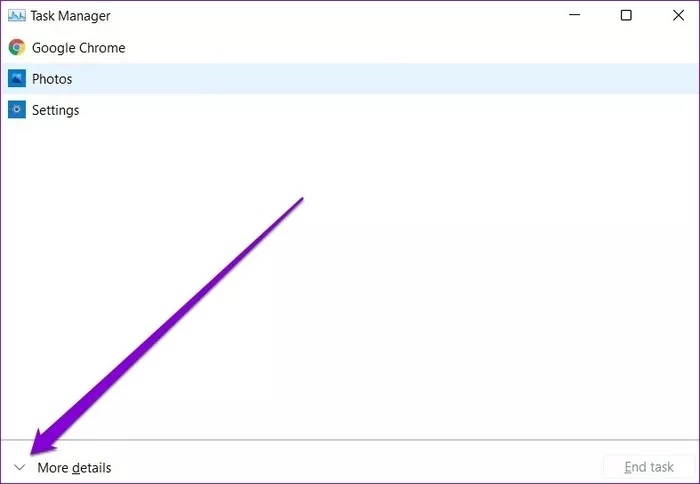
مرحله ۲: در قسمت Apps، برنامه Photos را انتخاب و روی دکمه End task کلیک کنید.
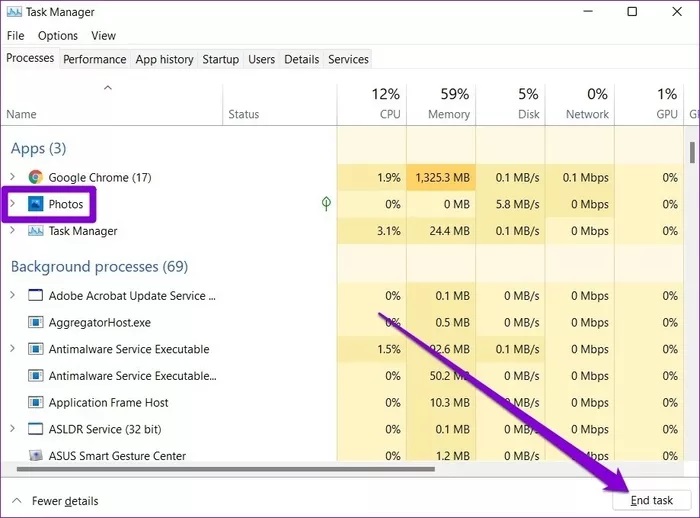
troubleshoot ویندوز
بهترین ویژگی ویندوز این است که تقریباً برای همه ابزارها همانند برنامههای دانلود شده از فروشگاه مایکروسافت، یک عیب یاب دارد. بنابراین اگر برنامه Photos یا هر برنامه دیگری آنطور که در نظر گرفته شده است کار نمیکند، میتوانید عیبیاب برنامه را در ویندوز اجرا کنید.
مرحله ۱: منوی Start را باز و troubleshoot settings را تایپ کنید و Enter را فشار دهید.
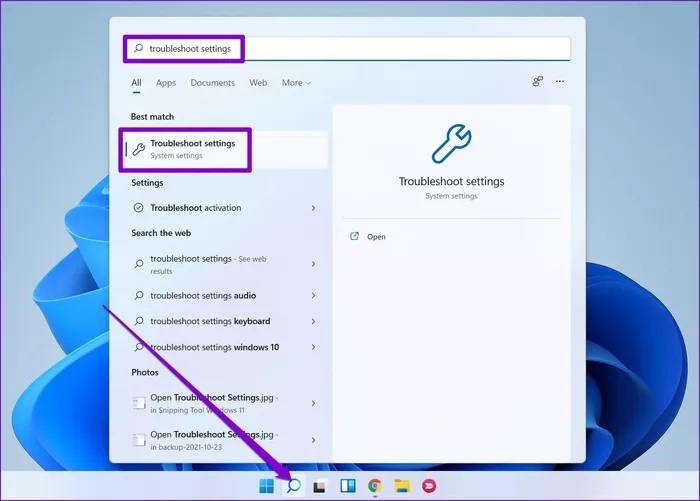
مرحله ۲: روی Other troubleshooters کلیک کنید.
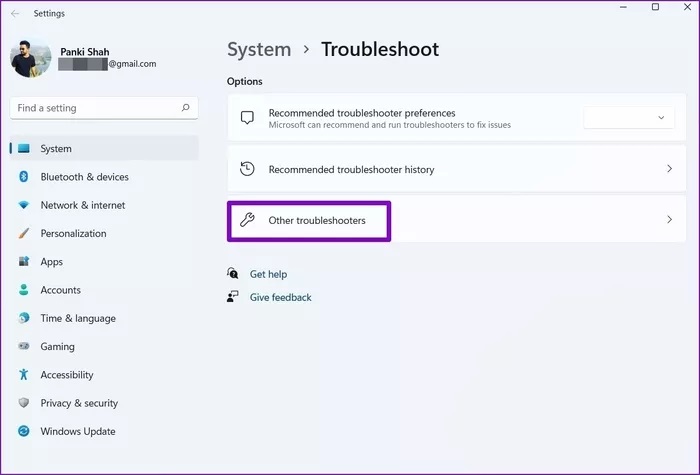
مرحله ۳: به پایین بروید و روی دکمه Run در کنار Windows Store Apps کلیک کنید.
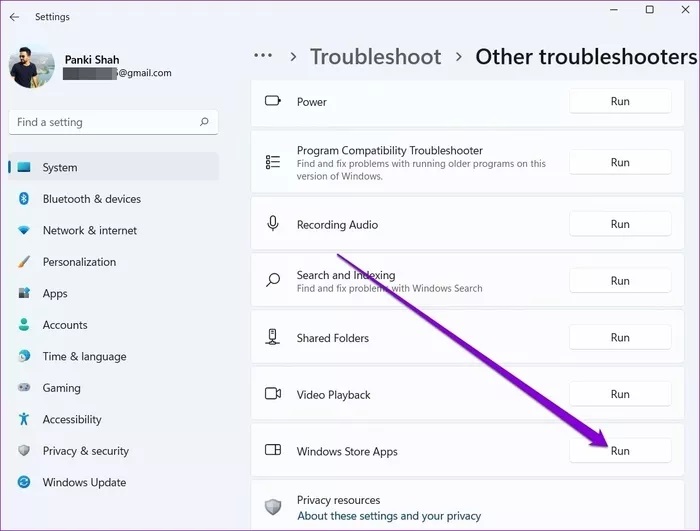
پس از اجرای عیب یاب، برنامه Photos را باز کنید تا ببینید آیا مشکل حل شده است یا خیر.
محتوای ONEDRIVE را غیرفعال کنید
به طور پیش فرض، برنامه Photos برای همگامسازی و نمایش محتوای حساب OneDrive شما پیکربندی شده است. بارگیری همه آن تصاویر از ابر میتواند به طور قابل توجهی سرعت برنامه را کاهش دهد. بنابراین، میتوانید همگامسازی OneDrive را در برنامه Photos غیرفعال کنید.
مرحله ۱: برنامه Photos را باز و روی نماد منو در بالا سمت راست کلیک کنید تا تنظیمات باز شود.
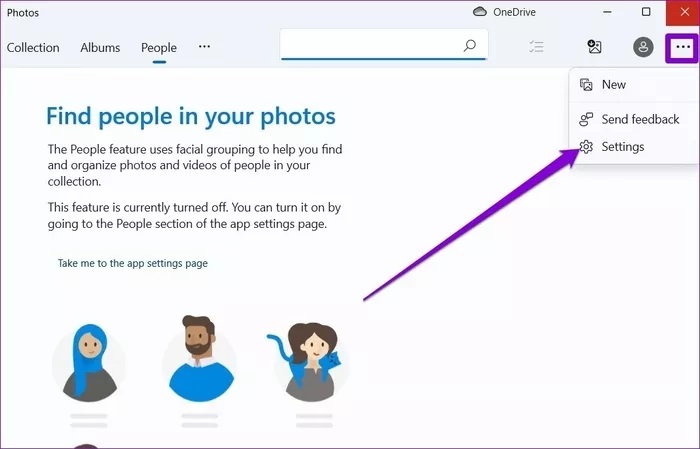
مرحله ۲: اکنون گزینه «Show my Cloud-only content from OneDrive» را غیرفعال کنید.
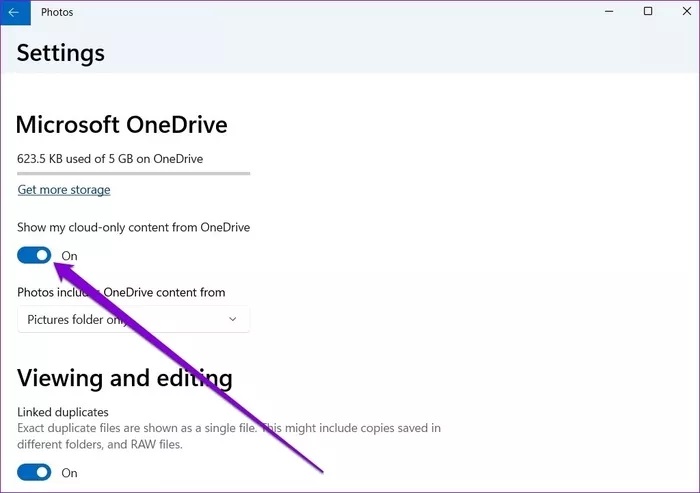
اکنون برنامه را مجدداً راه اندازی کنید.
بهروزرسانی برنامه
اگر همچنان درباره برنامه Photos با مشکل مواجه هستید، میتوانید آن را به آخرین نسخه بهروزرسانی کنید. توسعه دهندگان برنامه اغلب بهروزرسانیها را برای رفع اشکال و بهبودهایی در برنامه انجام میدهند. بنابراین، بهروزرسانی برنامههای خود به طور منظم ایده خوبی است.
بنابراین، فروشگاه مایکروسافت را باز کنید تا هر گونه بهروزرسانی معلق برای Microsoft Photos را نصب کنید.
برنامه را Repair یا تنظیم مجدد کنید
ابزار Repair در ویندوز برای رفع مشکلات جزئی برنامه بسیار کارآمد است. به علاوه، در حین انجام این کار هیچ دادهای را از دست نخواهید داد. ویندوز ۱۱ این گزینه را برای هر برنامهای که از فروشگاه مایکروسافت دانلود میشود همانند برنامه Photos ارائه میدهد.
برای آموزش تعمیر برنامه Photos در ویندوز ۱۱ به ادامه مطلب بروید:
مرحله ۱: کلید Windows + I را فشار دهید تا برنامه تنظیمات راهاندازی شود. به تب Apps بروید و به Apps and features بروید.
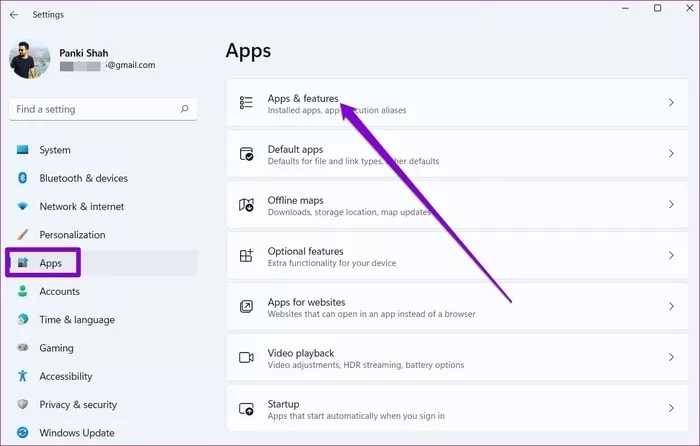
مرحله ۲: به برنامه Microsoft Photos بروید. از منوی سه نقطه کنار آن استفاده و Advanced options را انتخاب کنید.
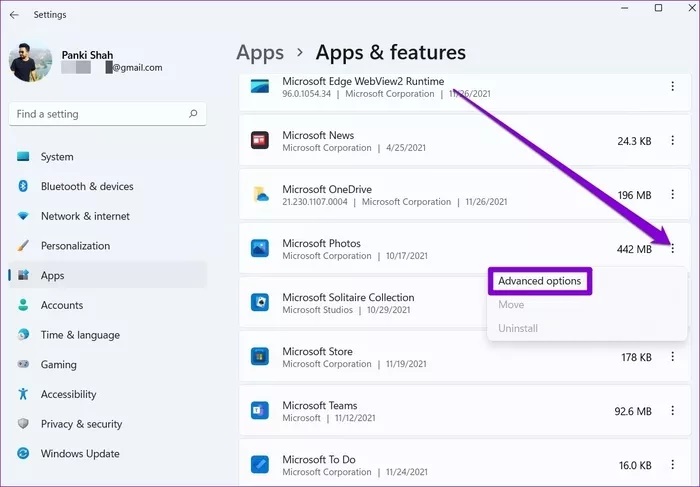
مرحله ۳: در آخر، روی دکمه Repair کلیک کنید تا فرآیند بازیابی آغاز شود.
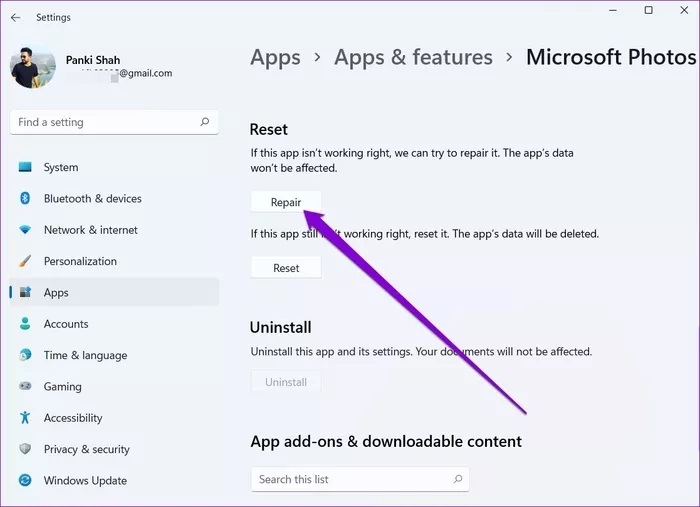
اگر مشکل حتی پس از تعمیر برنامه همچنان ادامه داشت، مایکروسافت توصیه میکند که برنامه را ریست کنید. این کار همه دادههای برنامه را حذف میکند و تنظیمات درون برنامه را به مقادیر پیش فرض خود بازنشانی کند. پس از اتمام، ادامه دهید و ببینید که آیا برنامه Photos اکنون خوب کار میکند یا خیر.
برنامه را دوباره نصب کنید
اگر برنامه Photos حتی پس از تنظیم مجدد آن کار نمیکند، نصب مجدد برنامه Photos آخرین گزینه شماست. این امکان وجود دارد که برنامه به درستی بهروزرسانی نشده باشد یا دادههای مرتبط با آن خراب شده باشد. اگر اینطور است، نصب مجدد برنامه Photos از ابتدا باید مشکل را حل کند.
از آنجایی که نمیتوانید برنامه Photos را از تنظیمات حذف نصب کنید، باید از PowerShell در ویندوز ۱۱ استفاده کنید.
مرحله ۱: منوی استارت را باز، windows powershell را تایپ و روی Run as Administrator کلیک کنید تا اجرا شود.
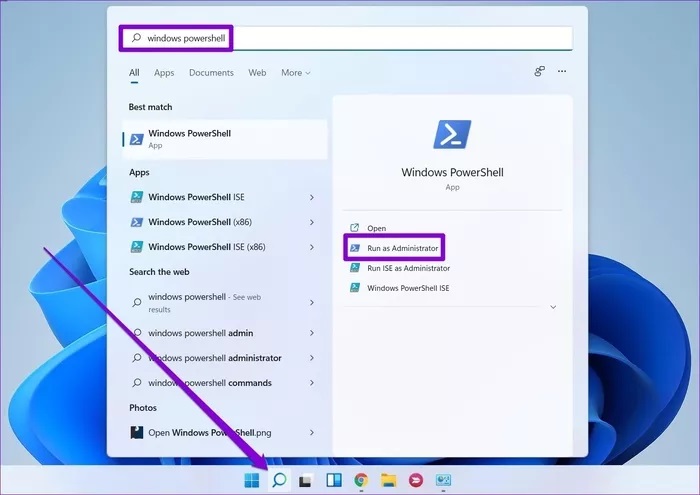
مرحله ۲: در کنسول، دستور زیر را Paste کنید و Enter را فشار دهید.
get-appxpackage *Microsoft.Windows.Photos* | remove-appxpackage
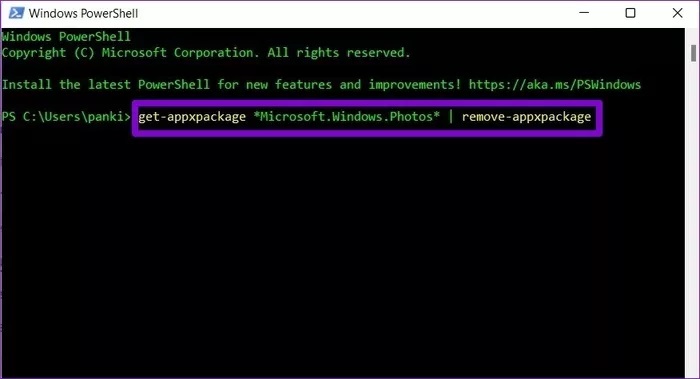
پس از حذف، فروشگاه مایکروسافت را باز و برنامه Photos را نصب کنید.